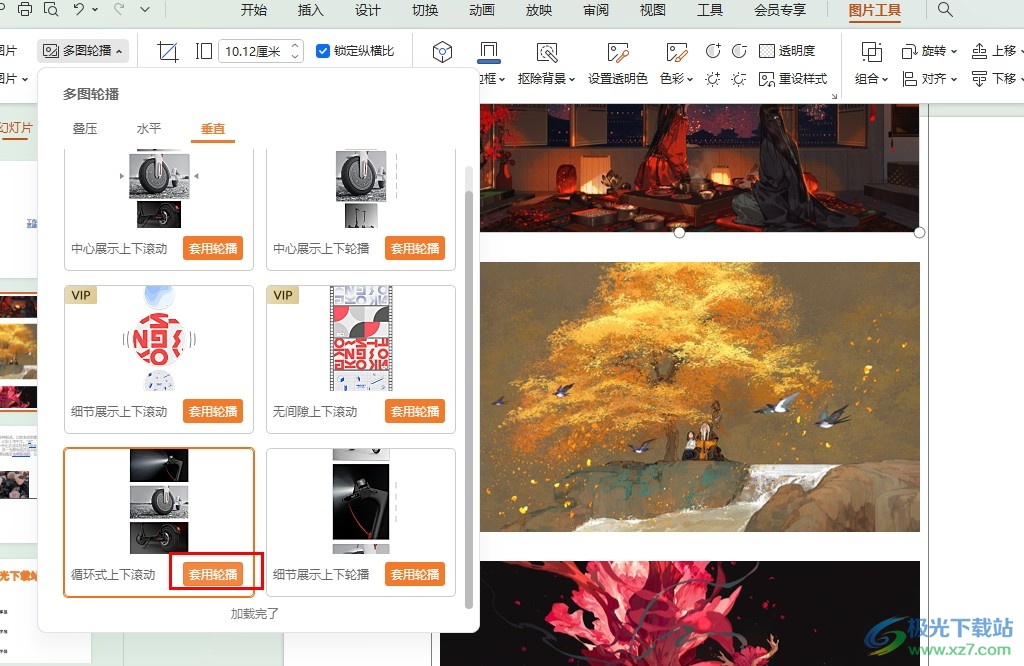- ppt中多张图片滚动播放:全面的PPT制作技巧,您随时会用到
- ppt背景图片素材:法国埃菲尔铁塔背景的自然风光幻灯片背景图片
- 英文ppt怎么翻译成中文?ppt翻译教学
- ppt背景图片 可爱:四张水墨荷花松枝PPT背景图片
下面的是PPT教程网给你带来的相关内容:
ppt图片上下滚动播放效果:如何在PowerPoint(PPT)中使用滚动条查看长图片
在(PPT)中,我们往往会遇到像以下情况

在PPT中插入长图片会让长图文字太小,无法看清的情况,那么我带来了一种简单的方法,让你在PPT中使用滚动条查看长图片。
一.打开开发工具选项卡
一般PPT是不会默认开启开发工具的,那么我们就看下图
1.进入PPT,点击右下方选项
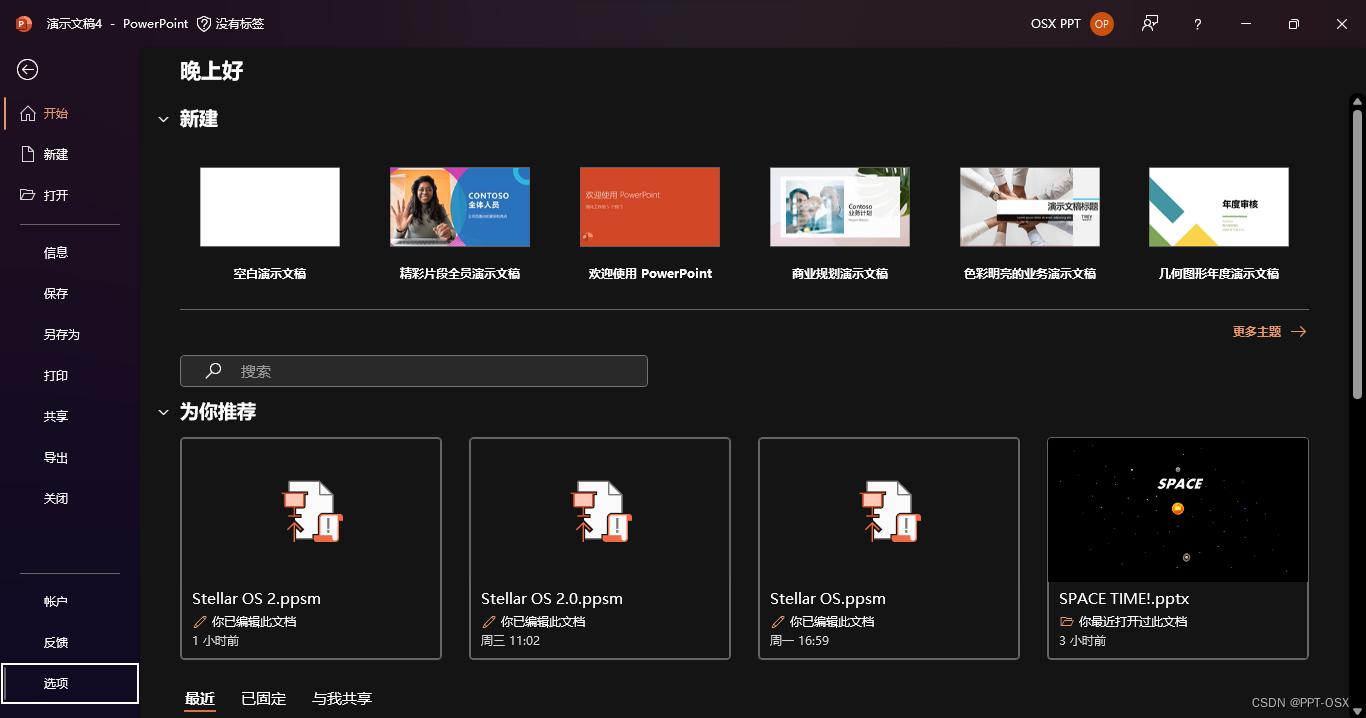
2.在选项中点击自定义功能区,找到开发工具,将它勾选即可。
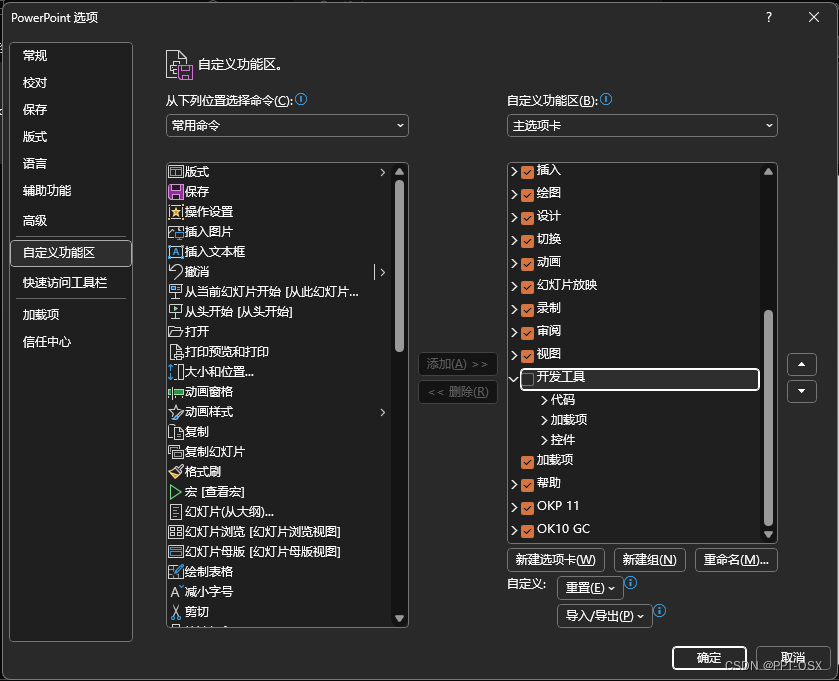
二.新键一个开发工具

完成后我们新建一个空白演示文稿.
然后点击开发工具选项卡

找到控件上的第二行最后一个。
接下来会弹出一个窗口,我们往下拉,找到 Forms 2.0 Frame
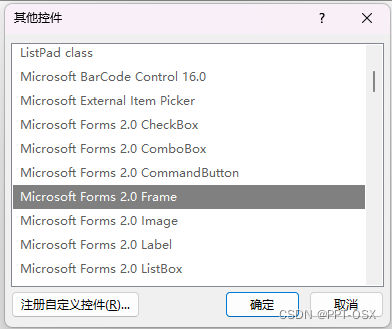
绘制一个图形,接下来可能会弹出一个弹窗,我们点击 启用
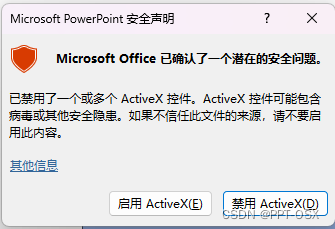
下一步,我们选中刚才绘制的图形,在开发工具选项卡中选择属性
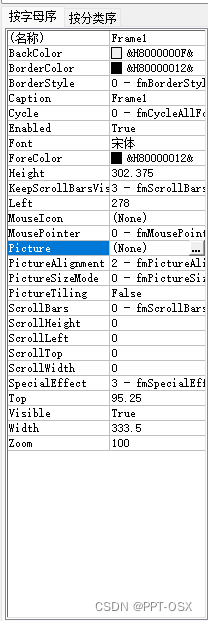
点击后ppt图片上下滚动播放效果,会出现上图的窗口ppt图片上下滚动播放效果:如何在PowerPoint(PPT)中使用滚动条查看长图片,我们点击 选择自己需要的长图片

三,调整参数
滚动条参数:
(1:水平滚动条 2:垂直滚动条 3:水平滚动条和垂直滚动条)
(选择滚动距离,合适即可)
图片参数:
(调整图片对齐方式 0:左上对齐 1:右上对齐 2:居中对齐 3:左下对齐 4:右下对齐)
(调整图片放大方式 0:裁剪图片中比页面大的部分 1:放大图片,但会使形状发生改变 3:放大图片但不会使形状发生改变)
外观参数
(背景颜色)
(图片左上方显示名称,空则不显示名字)
你学会了吗?赶紧来操作一下吧!
感谢你支持pptjcw.com网,我们将努力持续给你带路更多优秀实用教程!
上一篇:ppt怎么把两个动画效果合在一起:PPT如何制作卷轴打开动画效果? 下一篇:ppt英文翻译:英文PPT怎么翻译成中文,两个方法教你轻松搞定
郑重声明:本文版权归原作者所有,转载文章仅为传播更多信息之目的,如作者信息标记有误,请第一时间联系我们修改或删除,多谢。